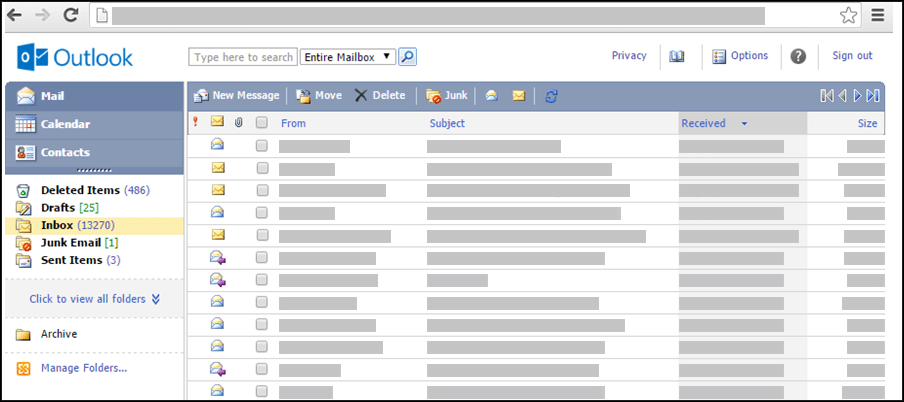Sizde yüklü olan Outlook, aşağıdaki resimdeki gibi görünüyorsa Outlook basit sürümünü kullanıyorsunuz demektir. Bu, yeni Outlook.com ve Web üzerinde Outlook veya Outlook Web App ile uyumlu olmayan eski bir tarayıcı kullandığınız anlamına gelir. En iyi deneyimi elde etmek için lütfen tarayıcınızı en son sürümüne güncelleştirin.
Yeni Outlook.com ve Web üzerinde Outlook uygulamalarını destekleyen tarayıcılar hakkında bilgi edinmek için bkz. Office Online ile çalışan tarayıcılar.
Outlook Web App uygulamasını destekleyen tarayıcılar hakkında daha fazla bilgi için bkz. Outlook Web App için desteklenen tarayıcılar.
-
Pencerenin en üstünde adres defteri simgesini seçin.
-
Yeni bir iletide,Gönder'i veya Bilgi'yi seçin.
Adres defteri'nde pencerenin üst kısmında bulunan simgeden açsanız, yalnızca adres defteri görüntülenir. Adres defterini yeni bir iletide Kime'yi veya Bilgi'yi seçerek açtığınızda adres defterini ve Kime, Bilgi ve Gizli kutularını görürsünüz.
Hangi adres kümesini görmek istediğinizi seçmek için, sayfanın üst kısmındaki Adres Defteri kutusunu kullanın. Varsayılan olarak, bu kutuda kuruluşunuzun adres defteri gösterilir, ancak görüntülemek istediğiniz adres defterini seçebilirsiniz. Örneğin, kullanılabilir adres defterleri listesinden Kişiler’i seçebilir veya gezinti bölmesinde Kişiler klasörünü seçebilirsiniz.
Kuruluşunuzun adres defterinde veya Kişiler klasörlerinizde bir adres bulmanın çeşitli yolları vardır. Adres defteri açıkken Birini Bul kutusuna aradığınız kişinin adını yazıp Enter tuşuna basabilir veya arama simgesini seçebilirsiniz. Eşleştirmeler adres defteri penceresinde görüntülenir. Bir kişiyi görüntülemek için kişinin adını seçin. Arama sonuçlarını temizlemek ve adres defterine dönmek için Bu aramanın sonuçlarını temizle'yi seçin.
Adres defteri aramaları şu anda görüntülemekte olduğunuz adres defteriyle sınırlıdır.
Yeni bir ileti açtıysanız, iletiyi göndermek istediğiniz kişilerin adlarını iletinin Kime veya Bilgi kutularına yazabilirsiniz. Adlar benzersizse veya daha önce kullandıysanız, otomatik olarak çözümlenir.
Bir iletinin alıcılarını belirtmek için birden çok seçeneğiniz vardır.
-
Yeni bir iletiyi açtığınızda veya bir iletiyi yanıtladığınızda ya da ilettiğinizde gezinti bölmesinde en son alıcılarınızı gösteren bir liste görüntülenir. Bir adı Kime kutusuna taşımak için ada çift tıklayın. Ayrıca bir adı seçip Kime'yi, Bilgi'yi veya Gizli'yi seçerek de o kutuya taşıyabilirsiniz.
-
İstediğiniz ad En Son Alıcılar listesinde görüntülenmezse adları veya e-posta diğer adlarını Kime, Bilgi ve Gizli kutularına yazın. Birden çok adı noktalı virgülle ayırın. Adları çözümlemek için araç çubuğundaki adları denetle'yi seçin. Adres defterinde benzersiz bir eşleştirme yoksa istediğiniz alıcı çözümlenmemiş olarak işaretlenir. Tüm çözümlenmemiş adlar kırmızı görünür ve olası alıcı eşleşmeleri listesi gezinti bölmesinde görüntülenir. Adı çözümlemek için, istediğiniz adı veya adları seçerek listeden seçin. Eşleştirme yoksa alıcının adının yazımını denetleyin veya doğrudan e-posta adresini girin (örnek: adam@contoso.com).
E-posta iletileri çözümlenmemiş alıcı adreslerine gönderilemez.
-
Ayrıca, pencerenin en üstünde yer alan Birini Bul kutusuna kişinin adını girerek de bulabilirsiniz. Daha sonra Enter tuşuna basın veya arama simgesini seçin. Eşleştirmeler arama alanında görüntülenir. İletinize bir ad eklemek için adın yanındaki onay kutusunu seçin ve ardından adı ileti alıcılarına eklemek için Kime'ye, Bilgi'ye veya Gizli'ye tıklayın. Arama sonuçlarını temizlemek ve adres defterine geri dönmek için Bu aramanın sonuçlarını temizle'yi seçin.
İleti Alıcıları penceresini görüntü olduğunda, adres defteri aramaları pencerenin en üstünde seçilen adres defteriyle sınırlıdır.
-
Arama alanını açmak için Kime, Bilgi veya Gizli'yi seçin. Bu, kuruluşunuzun adres defterinde bir kişiyi aramanızı sağlar. Arama alanında bir kişiyi bulduğunuzda, adın yanındaki onay kutusunu seçip ardından Kime, Bilgi veya Gizli'yi seçerek adı e-posta iletinize ekleyin. İletinin alıcılarını belirtmeyi tamamladığınızda, Bitti veya Kapat'ı seçin.Gizli alıcılar iletinin bir kopyasını alır, ancak adları alıcılar listesinde görünmez. Gizli alıcılar diğer gizli alıcıların adlarını da göremez.
Bir toplantı isteğinin alıcılarını belirtmek için birden çok seçeneğiniz vardır.
-
Yeni bir toplantı isteği açtığınızda veya bir toplantı isteğini yanıtladığınızda veya ilettiğinizde, gezinti bölmesinde En Son Alıcılar listesi görüntülenir. Bir adı Gerekli kutusuna taşımak için çift tıklayın. Ayrıca, bir adı seçip Kime, İsteğe Bağlı veya Kaynaklar'ı seçerek de o kutuya taşıyabilirsiniz.
-
İstediğiniz ad En Son Alıcılar listesinde görüntülenmezse, adları veya e-posta diğer adlarını Kime, İsteğe Bağlı veya Kaynaklar kutularına yazın. Birden çok adı noktalı virgülle ayırın. Adları çözümlemek için araç çubuğundaki adları denetle'yi seçin. Adres defterinde benzersiz bir eşleştirme yoksa istediğiniz alıcı çözümlenmemiş olarak işaretlenir. Tüm çözümlenmemiş adlar kırmızı görünür ve olası alıcı eşleşmeleri listesi gezinti bölmesinde görüntülenir. Adı çözümlemek için, istediğiniz adı veya adları seçerek listeden seçin. Eşleşme yoksa, alıcının adının yazımını kontrol edin veya doğrudan e-posta adresini girin (örnek: adam@contoso.com).
Toplantı istekleri çözümlenmemiş alıcı adreslerine gönderilemez.
-
Ayrıca, pencerenin en üstünde yer alan Birini Bul kutusuna kişinin adını girerek de bulabilirsiniz. Daha sonra Enter tuşuna basın veya ara simgesini seçin. Eşleşmeler arama alnında görüntülenir. Toplantı isteğinize bir adı eklemek için, adın yanındaki onay kutusunu seçin ve ardından adı ileti alıcılarına eklemek için Kime, İsteğe Bağlı veya Kaynaklar'ı seçin. Arama sonuçlarını temizlemek ve adres defterine geri dönmek için, Bu aramanın sonuçlarını sil'i seçin.
İleti Alıcıları penceresini görüntü olduğunda, adres defteri aramaları pencerenin en üstünde seçilen adres defteriyle sınırlıdır.
-
Arama alanını açmak için Kime, İsteğe Bağlı veya Kaynaklar'ı seçin. Bu, kuruluşunuzun adres defterinde bir kişiyi aramanızı sağlar. Arama alanında bir kişiyi bulduğunuzda, adın yanındaki onay kutusunu seçip ardından Kime, İsteğe Bağlı veya Kaynaklar'ı seçerek adı e-posta iletinize ekleyin. İletinin alıcılarını belirtmeyi tamamladığınızda, Bitti veya Kapat'ı seçin.
Genellikle alt kuruluşunuzun adres defterine adlar veya gruplar, alt klasörler ekleyemezsiniz. Bazı kuruluşlar, kendi listenizi değiştirmeyi de kısıtlar. Adres defterini yönetme genellikle kuruluşunuzun insan kaynakları ya da bilgi teknolojisi personeli tarafından yapılır. Bunun yerine, kişileri Kişiler listenize ekleyin.
Yeni sürümün light Outlook, kuruluş adres defteriyle çalışmak için standart sürüme göre daha az özellik içerir. Kuruluşunuzun adres defterinde veya posta kutunuzun Kişiler klasöründe bulunan girişleri seçebilirsiniz. Ayrıca, iletiyi göndermek istediğiniz posta kutusunun SMTP adresini yeni iletinin Gönder ,Bilgi veya Gizli satırına girerek de ileti gönderebilirsiniz.
Standart ve light sürümleri arasındaki farklar hakkında daha fazla bilgi edinmek için Outlook standart ve light sürümlerini karşılaştırma 'ya Outlook.
Outlook 'un light sürümü hakkında daha fazla bilgi edinmek, örneğin normal sürüme nasıl dön... ya da özellik ve sınırlamaların ne olduğu gibi daha fazla bilgi edinmek için bkz. Outlook.
Kişiler ve kişi gruplarıyla çalışma hakkında daha fazla bilgi için bkz. Kişilerin Light sürümünde Outlook.